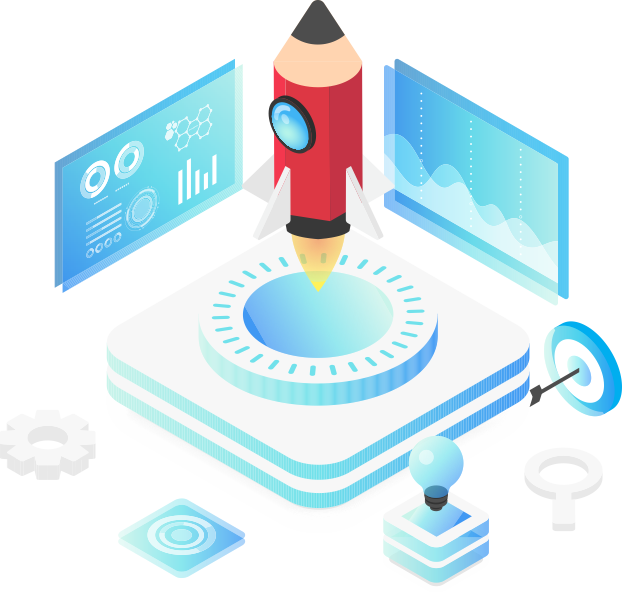Запис платежів
Для внесення платежу за рахунком, відкрийте рахунок і виберіть «Платіж». Після того, як ви натиснете на кнопку, відобразиться нове вікно з формою оплати.
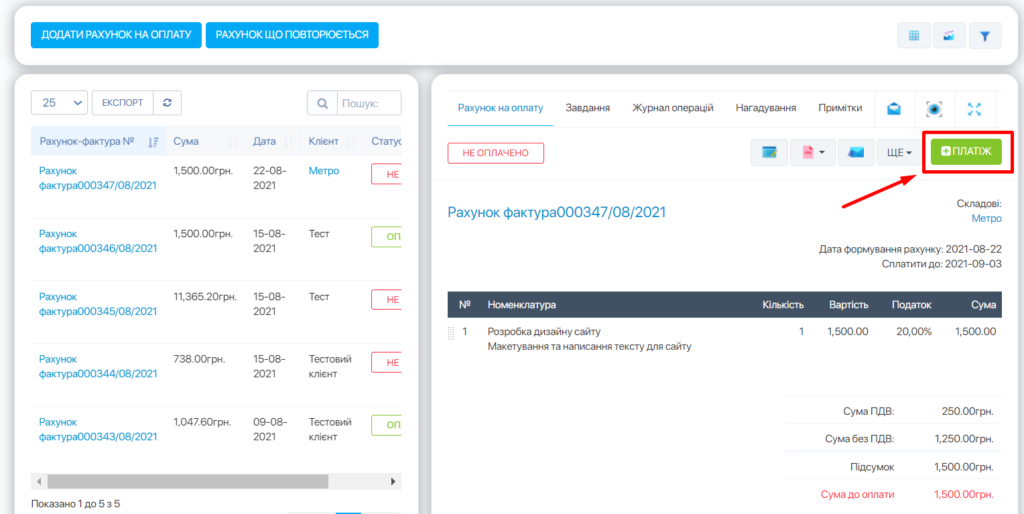
Майте на увазі, що кнопка «Платіж» буде відображатися тільки в тому випадку, якщо у користувача є дозволи на створення платежів, також ця кнопка може бути відключена в рахунку зі статусом «Оплачено» або «Скасовано». Заповніть деталі оплати.
- Отримана сума – загальна сума, яка оплачена для цього рахунку, це поле буде автоматично заповнено на основі суми рахунку-фактури.
- Дата платежу – виберіть дату платежу, за замовчуванням буде обрана поточна дата.
- Спосіб оплати – вам необхідно вибрати один з доступних способів оплати для цього рахунку.
- Ви можете додати примітку до оплати.
- «Не надсилати сповіщення про оплату клієнтові» – якщо це поле відзначено, то листи не будуть відправлені клієнтам із зазначенням зареєстрованого платежу для цього рахунку. Якщо ви хочете відключити цей параметр, Ви можете відключити шаблон електронної пошти в розділі Налаштування – Шаблони електронних листів – Рахунки» і встановити «Відключити» в меню налаштування. Після того, як шаблон відключений, це поле не буде доступне, і електронний лист не буде відправлено клієнту.
- Транзакція ID – заповнюється автоматично при оплаті через онлайн сервіси.
- Натисніть «Зберегти».
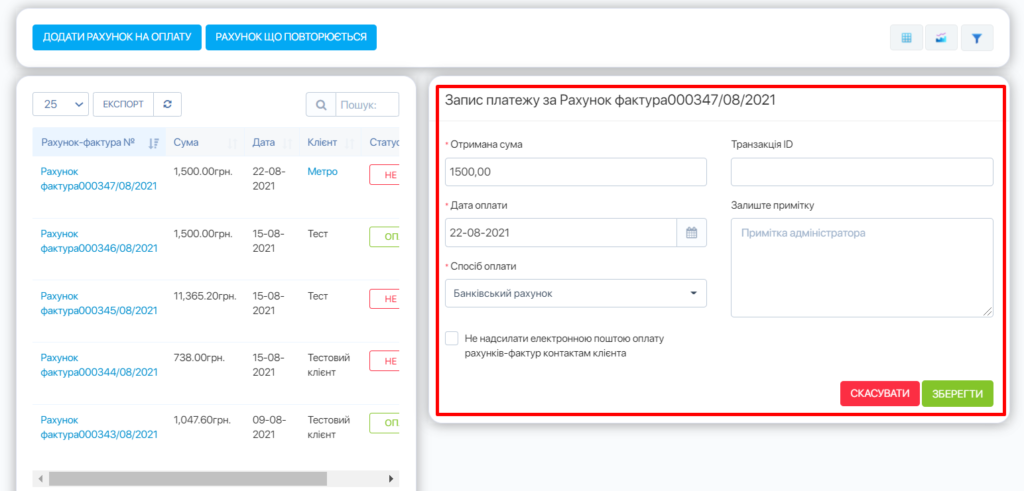
Після реєстрації платежу статус рахунку буде автоматично оновлено в залежності від загальної суми. Якщо для цього рахунку буде записана повна сума, статус буде оновлено до «Оплачено», в іншому випадку статус буде «Частково оплачено».
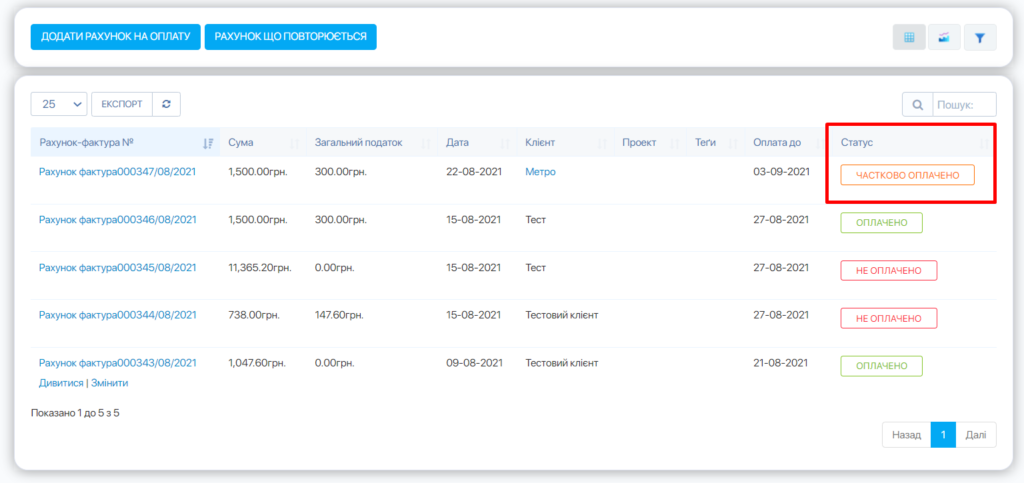
Щоб відредагувати вміст електронного листа, перейдіть в Налаштування – Шаблони електронних листів – Рахунки – Оплата рахунку -фактури записана (надіслана клієнту).
Відправлений електронний лист співробітникам
Крім того, система відправить іншого електронного листа співробітнику, який створив рахунок. Цей лист буде відправлено також, коли клієнт оплачує рахунок через шлюз онлайн-платежів.